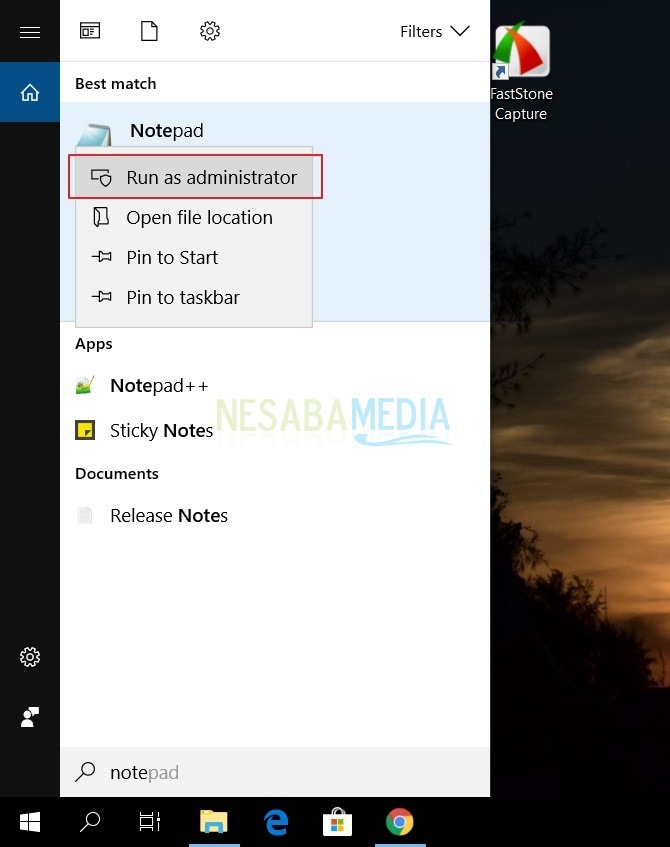Facebookを一時的/永続的にブロックする4つの方法
Facebookはソーシャルメディアの一つです全世界で数百万のユーザーを抱える最大の企業。非常に多くのFacebookユーザーで、ソーシャルメディアの巨人は成長しており、洗練された機能を備えています。
しかし最近、一部のユーザーは、データ盗難のニュースやFacebookからのユーザー情報について心配しています。 ケンブリッジアナリティカ。これが、Facebookユーザーがアカウントをブロックし、Facebookの使用に興味を持たなくなった理由の1つです。
しかし、それはそれが唯一のものであることを意味しませんユーザーの理由。一部の人は忙しく、自分のアカウントを変更するつもりで、自分のFacebookアカウントをブロックするために古いアカウントを削除したいと思うかもしれません。 Facebookアカウントをブロックしたい人は、以下でFBを自分でブロックする方法をチェックできます。
Facebookを自分でブロックする方法
Facebookアカウントをブロックまたは無効にするそれ自体は、一時的なものと永続的なものの2つのタイプで構成されます。 Androidの携帯電話とPC /ラップトップを使用して、2つのタイプから選択できます(それぞれについては、下のリンクをクリックして直接ディスカッションに移動してください)。
1. Androidフォンを介してFBアカウントをブロックする方法
PC /ラップトップとあまり変わらない、アプリケーションを介してFacebookをブロックする方法と ブラウザ Androidではそれも行うことができます。 Facebookアカウントを一時的にブロックするには Facebookアプリケーション Androidにインストールされています。
一時的に、AndroidでFacebookアカウントを完全にブロックまたは完全に削除するには、 ブラウザ これはAndroidにあります あなた(私はGoogle Chromeを使用しています)。
A.一時的なFBアカウントのブロック
- AndroidでFacebookアプリケーションを(ブラウザーからも可能)開いて、 ログイン。メニューをクリック 3本の水平線.
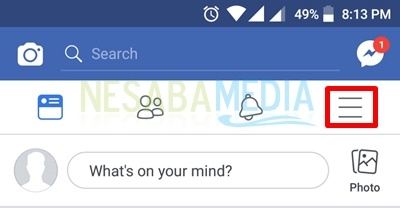
- やる スクロール 下に行く、選択する 設定とプライバシー.
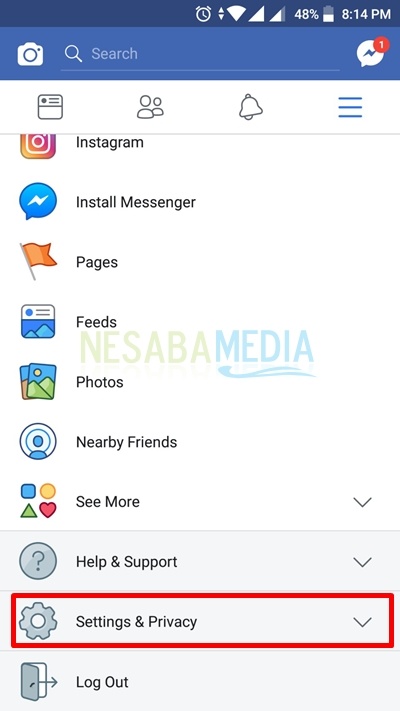
- 選ぶ アカウント設定.
![[アカウント設定]をクリックします](/images/facebook/4-cara-memblokir-facebook-sendiri-secara-sementara-permanen-berhasil_3.jpg)
- [アカウント設定]オプションで、[オプション]をクリックします 一般的な.

- 次にクリック アカウントを管理.

- クリック 非アクティブ化 アカウントを無効にします。
![[非アクティブ化]をクリックします](/images/facebook/4-cara-memblokir-facebook-sendiri-secara-sementara-permanen-berhasil_6.jpg)
- その後、アカウントを一時的に無効にする理由を選択します。オプションの下にあるフィールドに理由を入力することを忘れないでください。

- チェックしてFacebookからのメールを拒否し、ボタンをクリックします 非アクティブ化.
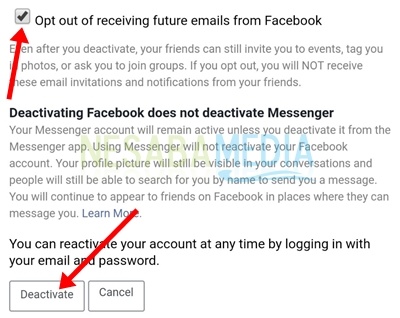
- アカウントは一時的に無効になっています。クリック いいよ アカウントからログアウトします。

同様に、Android上のPCを介したブロックは、一時的にアカウントを非アクティブ化することで回復できます。 ログイン 再利用 メール と パスワード Facebookアカウント。
B.永久FBアカウントのブロック
- 開けて ブラウザ Android(Google Chromeなど)。 Facebookページを開き、 ログイン あなたのアカウントに。
- リンクにアクセス www.facebook.com/help/delete_account ブラウザで。これは、現在開いているタブで、または新しいタブを開いて行うことができます。 ブラウザ.
- このページは、Facebookアカウントを完全に削除するための確認ページです。入力してください パスワード アカウントを続行します。次に、ボタンを押します 送って.

- 次に、アカウント削除の正式な時刻表が通知されます。つまり、そのスケジュールで削除されたアカウントを元に戻すことはできません。ボタンをクリック 削除の確認 アカウントの削除を続行するには。
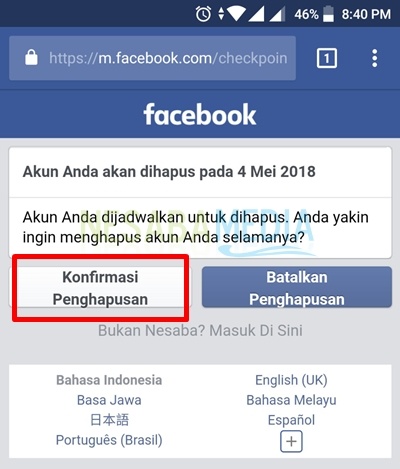
- 写真に示されているスケジュールは、私がこの恒久的なブロックを作成してから14日後です。私がしない場合 ログイン その日より前に、私のアカウントは完全に削除されます。
- アカウントは14日後に削除されるようにスケジュールされました。

2. PC /ラップトップ経由でFBアカウントをブロックする方法
A.一時的なFBアカウントのブロック
次の手順でアカウントが作成されます一時的に削除されました。 Facebookユーザーはあなたの年表を一時的に見ることができなくなります。ただし、Facebookアカウントを再開するには、通常どおりログインできます。
- 開けて ブラウザ あなたのPCで(ここでは私が使用しています ブラウザ Google Chrome)。その後 ログイン Facebookアカウント。
- ホームページで、 下矢印 メニューの最後(図のように)。選ぶ 設定.
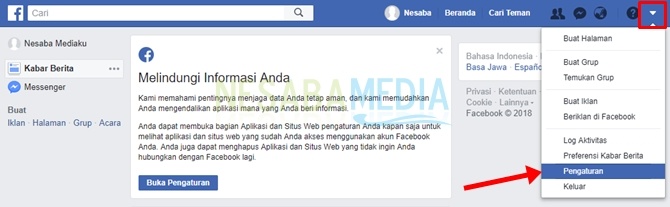
- その後、アカウントの一般設定ページが表示されます。クリック 編集する [アカウントの管理]セクション。
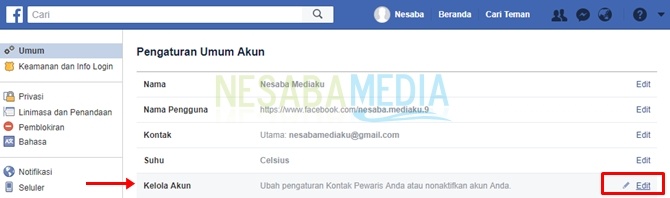
- 次に、[アカウントの管理]の下に設定が表示されます。アカウントの非アクティブ化セクションで、書き込みをクリックします アカウントを無効にする 写真のように青で。

- 次に、Facebookアカウントを非アクティブにする理由を指定する必要があります。ここで最初の理由を選択します。選択するそれぞれの理由について、列で説明することを忘れないでください さらに説明してください。その後、セクションを確認できます メールを拒否、必要ない場合 受信トレイ Facebookからのメールを後で入力する人。次に、ボタンをクリックします 閉めて.

- 再度確認するダイアログボックスが表示されます。 Facebookアカウントを確実に無効にする場合は、ボタンをクリックしてください 今すぐ無効にする.

- さて、次の画像では、あなたのFacebookアカウントが一時的に正常に無効化されたという情報が表示されます。ただし、再アクティブ化するには、 ログイン いつものように。

B.永久FBアカウントのブロック
- 開けて ブラウザ あなたと ログイン Facebookページでいつものように。次のページにアクセスして続行してください https://www.facebook.com/help/delete_account
- ここでは、前述のリンクに基づいて開くページが表示されます。ボタンをクリック アカウントを削除.
![[アカウントを削除]をクリックします](/images/facebook/4-cara-memblokir-facebook-sendiri-secara-sementara-permanen-berhasil_19.jpg)
- 次に、入力して確認が表示されます パスワード 提供されたコード。両方を入力したら、ボタンをクリックします いいよ。このセクションでは、本当にアカウントを削除するかどうかを確認します。

- その後、クリックします いいよ。アカウントは削除順に設定されました。
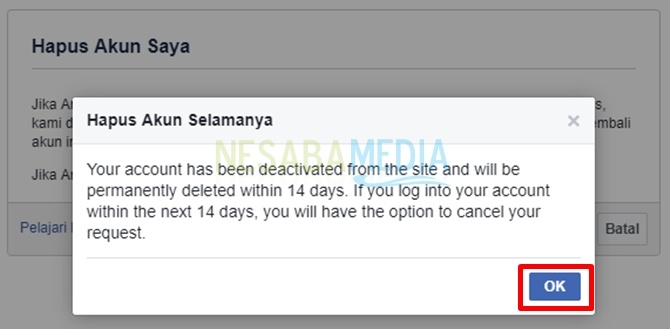
- Facebookから提供された情報(上の写真を参照)には、Facebookアカウントを削除する操作を取り消すことができるという情報があります。
- これを行うには、14日以内に通常どおりFacebookにログインします。そうでない場合 ログイン この14日間で、Facebookアカウントは完全に削除されます。
- 上記の手順を実行すると、Facebookは自動的に開始ページに戻ります。 ログイン.
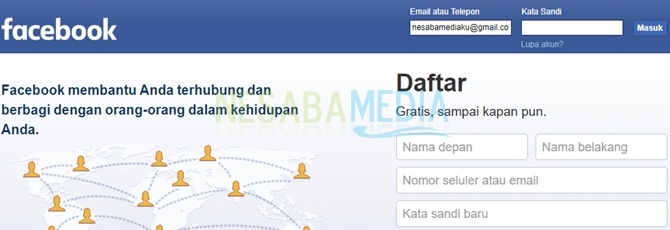
アカウントをブロックする前に、あなたは期待されていますメールアドレスとパスワードを覚えておいてください。それを再開したいときはいつでも気が変わってしまうかもしれません。 Facebookを自分でブロックすることについて質問したいことがあれば、下のコメント欄に記入してください、はい。よろしくお願いします。